在前面的文章中,我们告诉过你EasyBCD该工具可以帮助我们更好地指导多系统的管理系统。
其实在WINDOWS里面有一个自带的BCD而且它很强大,叫做工具BCDBOOT.EXE。今天我们来看看如何利用它BCDBOOT.EXE引导或添加或删除系统修复。
在WIN在10系统的开始中输入命令,作为管理员运行命令提示符。因为BCDBOOT.EXE只能通过命令使用。
在开始之前,让我们先了解一下。BCDBOOT.EXE各种命令。输入BCDBOOT,按回车,出现BCDBOOT命令提示。你可以理解得很好。
让我们来看看我们常用的BCDBOOT命令。
【一】BIOS MBR 常用
1、bcdboot 系统盘:\\Windows /l zh-cn 在系统盘系统上建立中文启动指导系统。
为了让大家看到效果,我来操作一下bcdboot c:\\Windows /l ja-jp这个命令,在C盘系统中建立日语指导系统
效果:
2、bcdboot 系统盘:\\windows /s 系统盘: 将系统盘1的系统引导复制/添加到系统盘1/系统盘2的系统启动管理中。
为了让大家看到效果,我把我的光威悍将1.5T上的WIN480G里的那个WIN10系统删了。
看看这个,光威悍将4800G上的WIN现在我们的光威悍将10系统引导加入我们.5T SSD WIN10系统启动引导管理器。新加入的一般排在第一位。选择启动时,我们进入刚刚添加的系统。同样,如果我想把悍将1.5T WIN添加到480G WIN也很简单。
无论我安装了多少盘,有多少系统,如何添加启动指南,我都不需要进入其他盘的系统。另外,如果我的系统盘系统启动指南丢失,我也可以进入其他系统(WINDOWS或者PE)用“bcdboot 系统盘1:\\windows /s 系统盘1:重建指导。“bcdboot 系统盘:\\windows /s 该命令非常灵活。这里我就不一一举例了。如果你感兴趣,自己试试。
【二】UEFI GPT 常用
bcdboot 系统盘:\\Windows /s 系统盘: /f uefi
其实这和我们上面的命令很像,只是多了一个uefi。因为我们的是UEFI GPT启动的。我就不多说了。UEFI GPT和BIOS MBR使用bcdboot命令差别不大。
【三】bcdboot 系统盘:\\windows /p 如果目不存在,则指定将我们新建的条目放在一边WINDOWS首列启动管理器。
【四】bcdboot 系统盘\\windows /d /addlast 将我们添加的指南放在指定上WINDOWS最后一列启动管理器。
【五】bcdboot 系统盘\\windows /bcdclean 清除系统盘BCD存储。默认情况下,只需删除任何信息 BCD 重复项目,然后删除没有相应设备的项目。
上次在介绍EASYBCD有网友留言时。我回答让他用EASYBCD试试在LINUX以下是启动引导条目的添加。今天,如果你只是读了这篇文章,我相信你已经知道了更简单的解决方案。
原创手这篇文章能帮助你解决一些问题。欢迎转发、关注、收藏,感谢您的支持。电脑知识

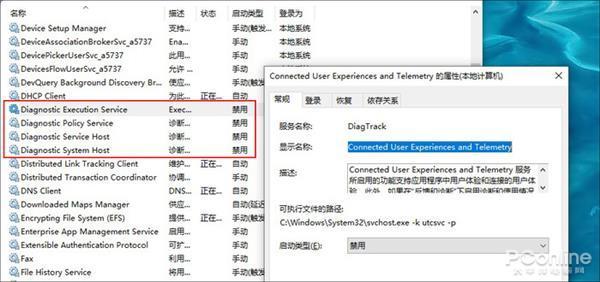
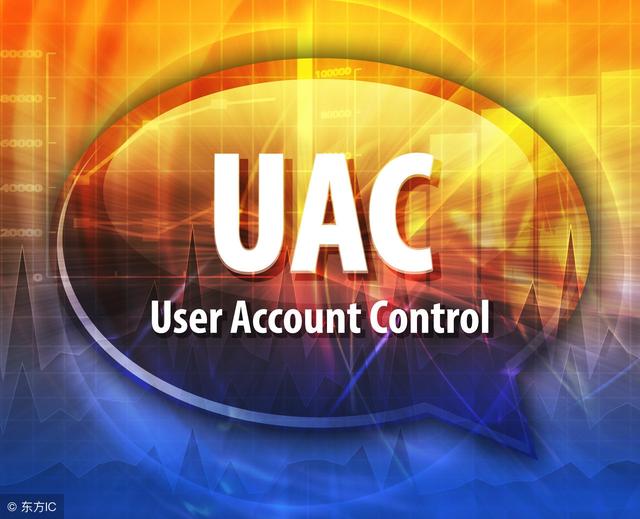

![RedHat服务器上[Errno 5] OSError: [Errno 2]的解决方法](https://img.pc-daily.com/uploads/allimg/4752/11135115c-0-lp.png)

